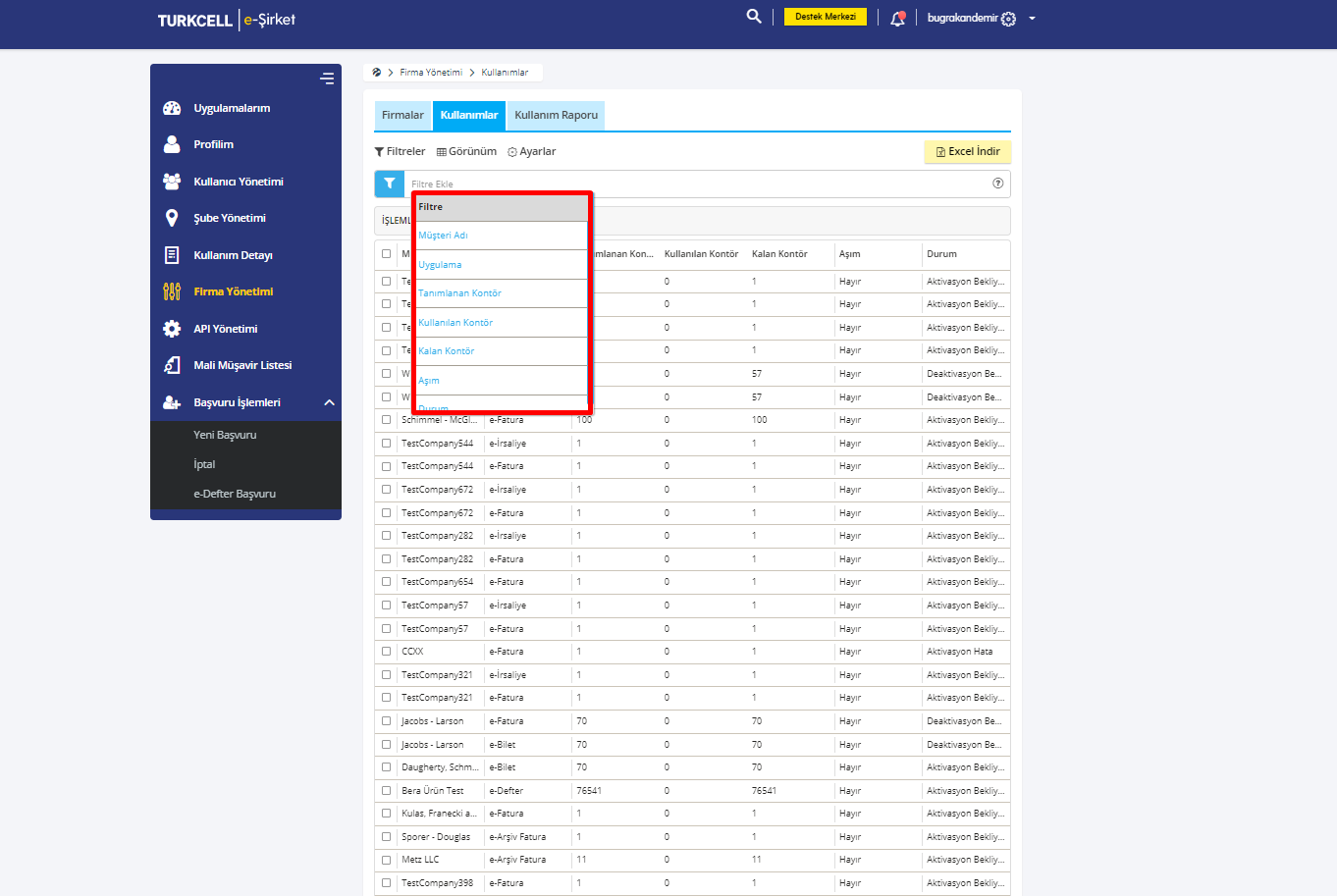Firma Yönetimi
Turkcell e-Şirket kullanıcısı ile portala giriş yapılması gerekmektedir.
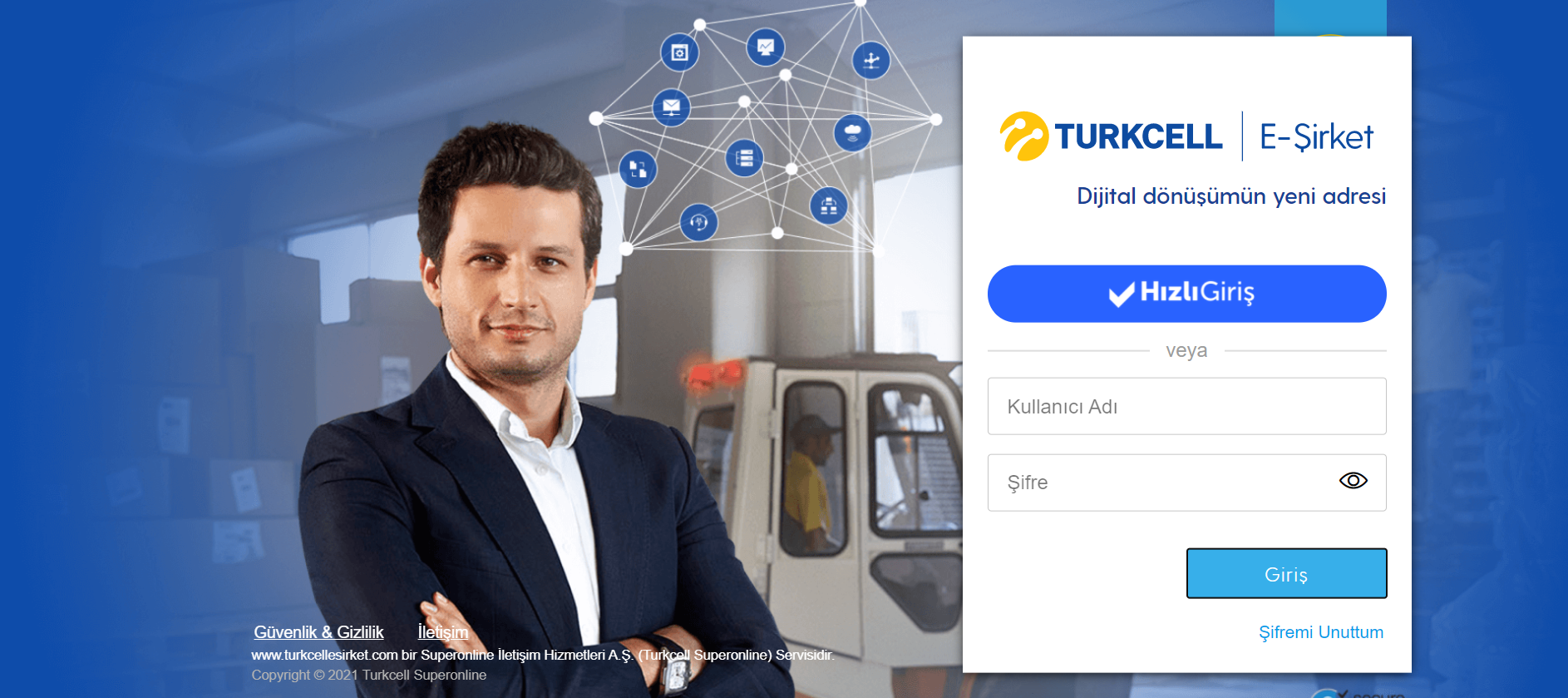
Giriş yapıldıktan sonra “Profilim” kısmından “Firma Yönetimi” sekmesine ulaşılır.
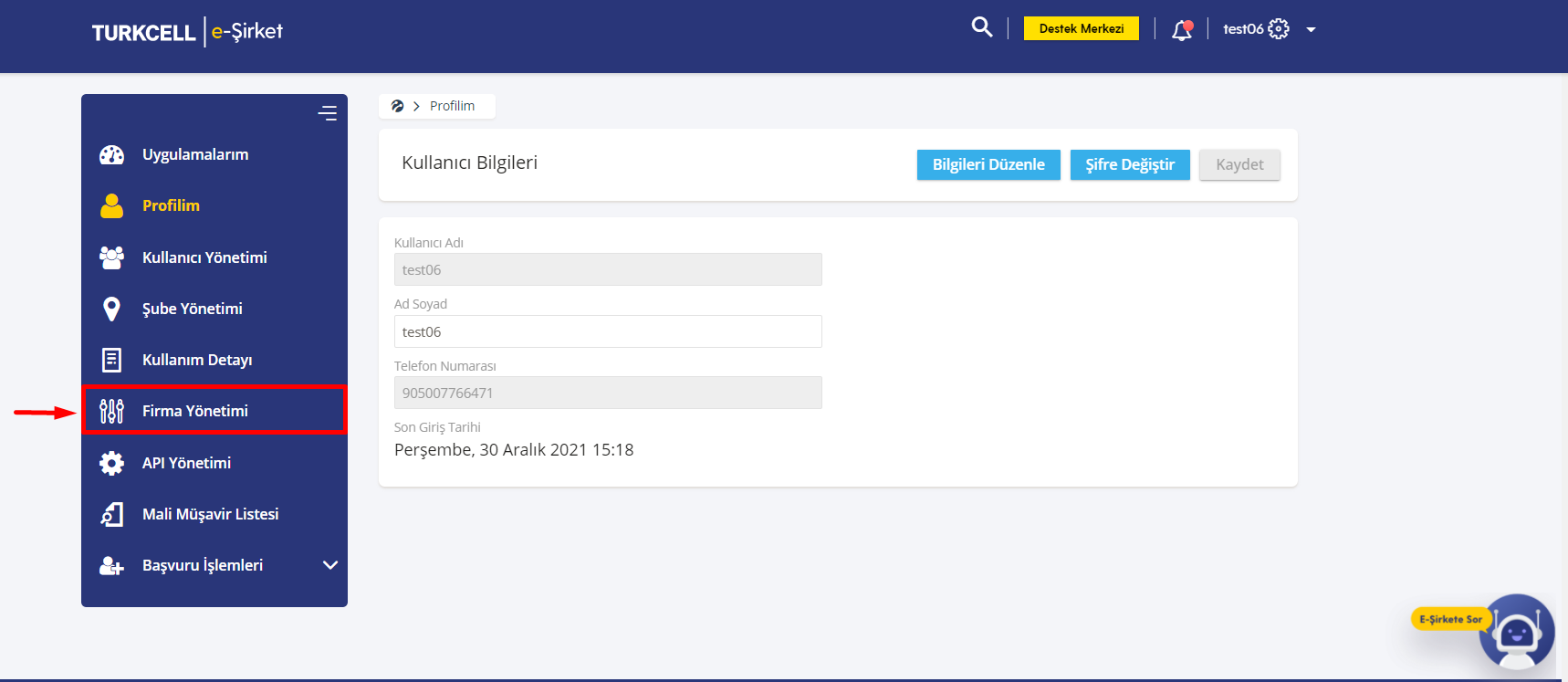
NOT: Eğer kullanıcı hesabınıza “Firma Yönetimi” tanımlanmadıysa bu uygulama hesabınızda gözükmemektedir.
Firma Yönetimi 3 ayrı sekmeden oluşmaktadır. Firmalar, Kullanım ve Kullanım Raporu kısımlarından oluşmaktadır.
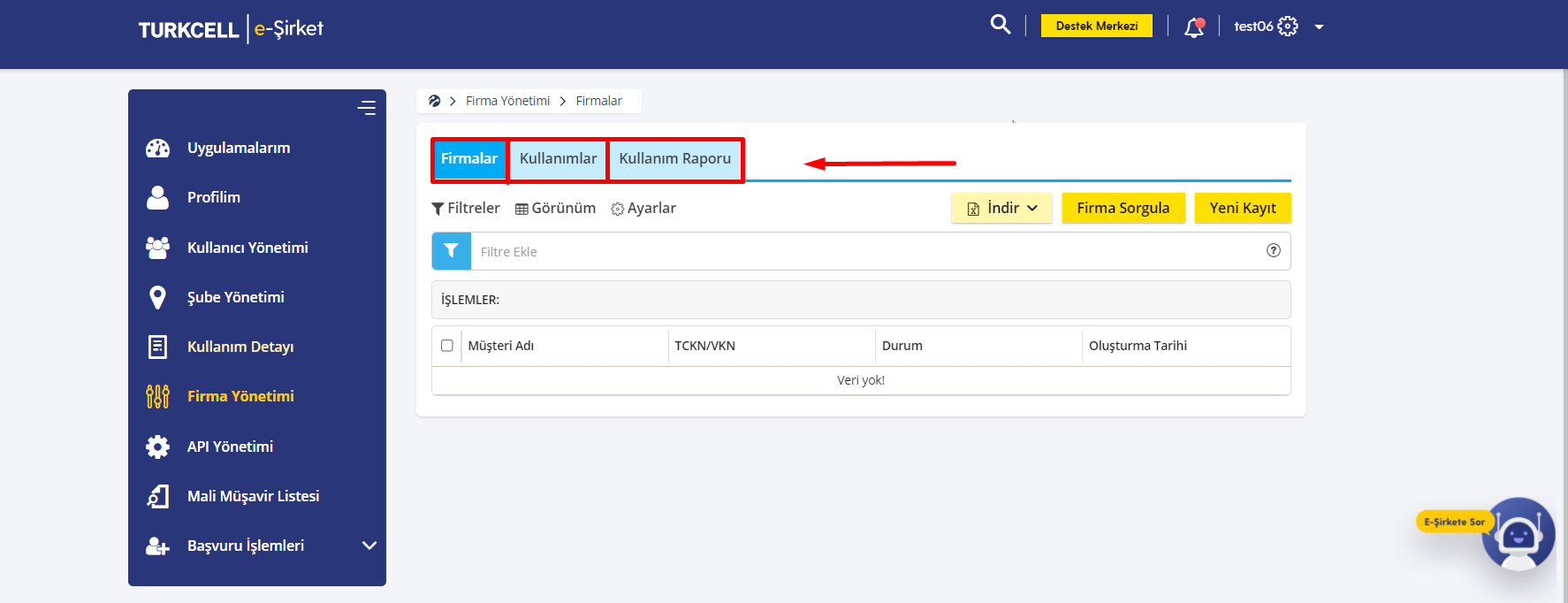
Firmalar
Ana firmaların alt firmalarını görüntülediği ve gerekli işlemlerini gerçekleştirebildiği sekmedir.
“İndir” butonu tıklanıldığında Sunu Raporu’nun ve Firma Listesi’nin Excel şeklinde bilgisayara indirilmesi sağlanmaktadır.
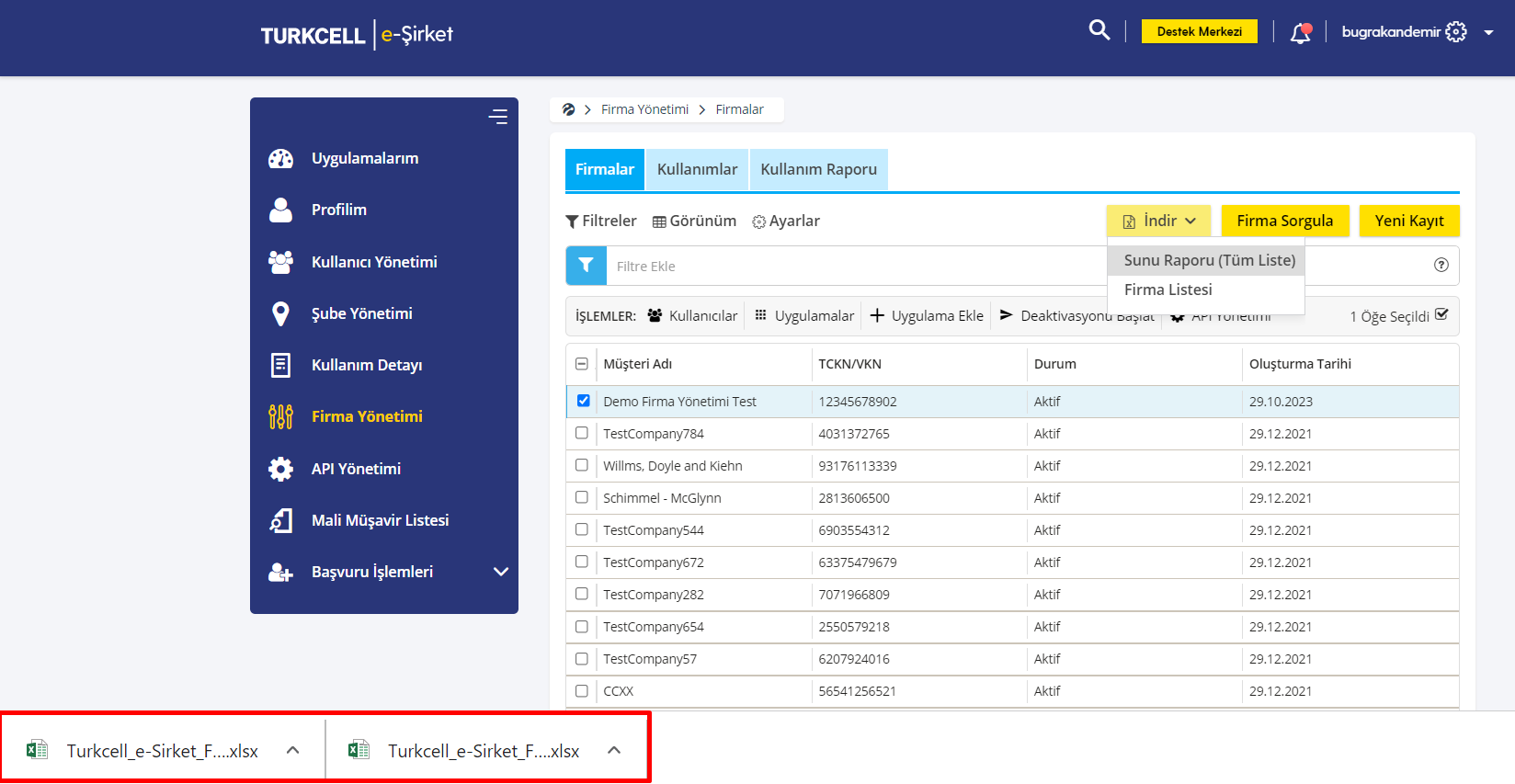
“Firma Sorgula” butonuna tıklanıldığında VKN/TCKN’e göre sorgulama işlemi sağlanmaktadır.
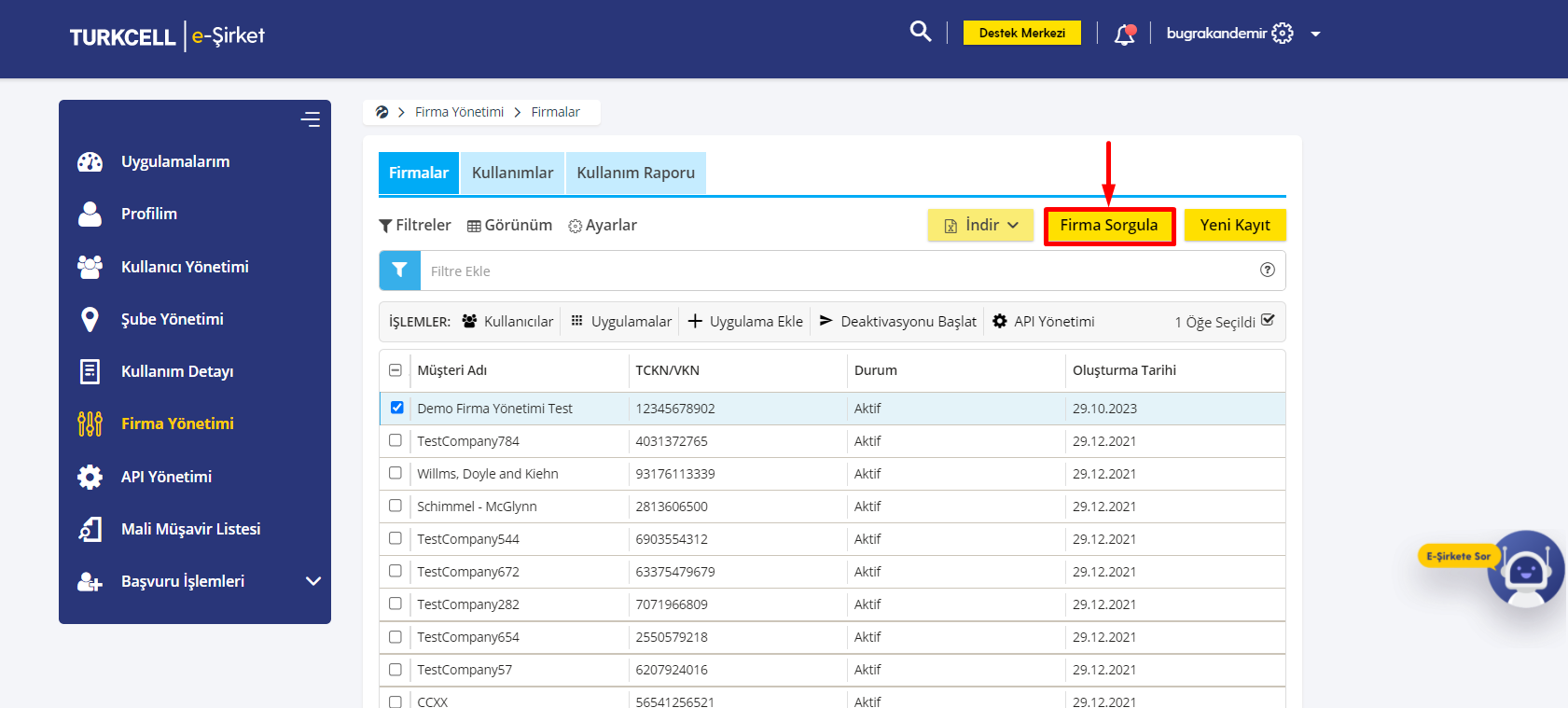
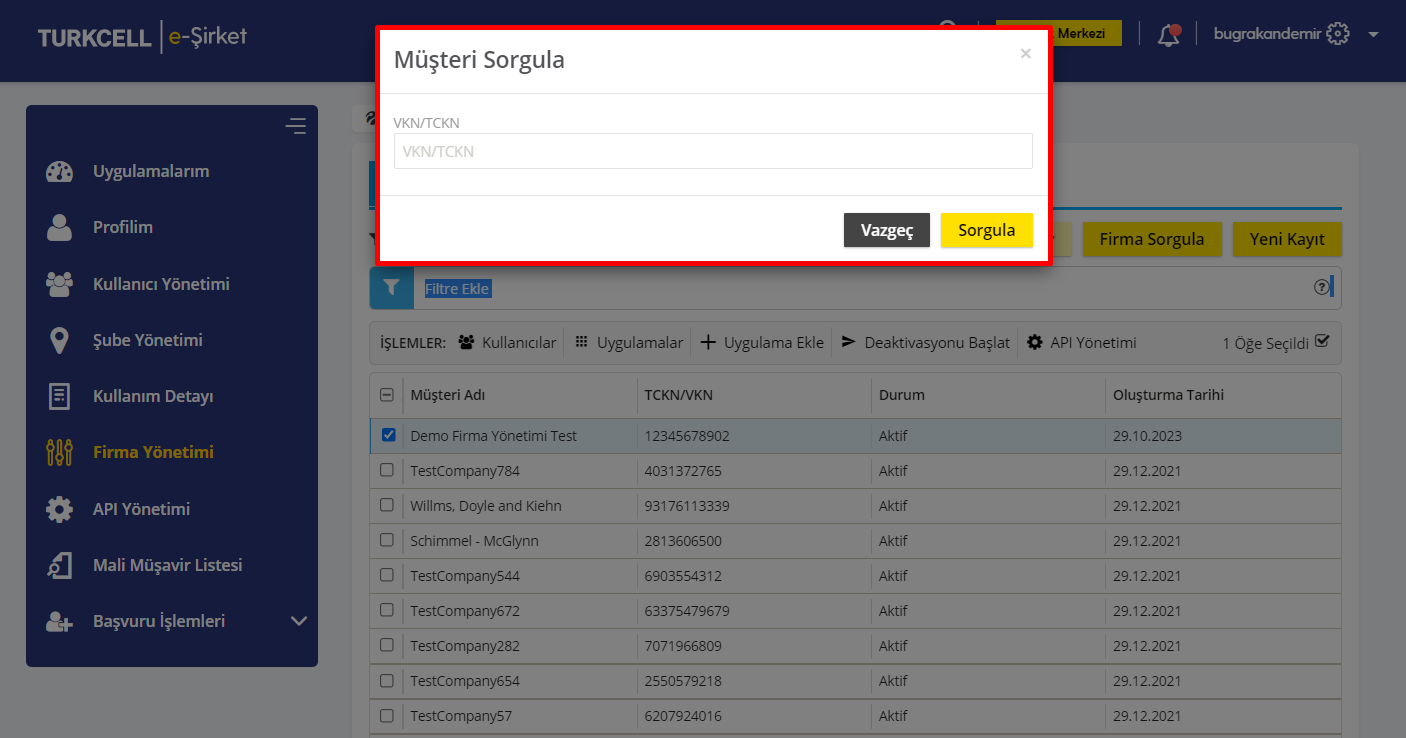
Yeni firma eklemek için “Yeni Kayıt” butonuna tıklanılmalıdır.
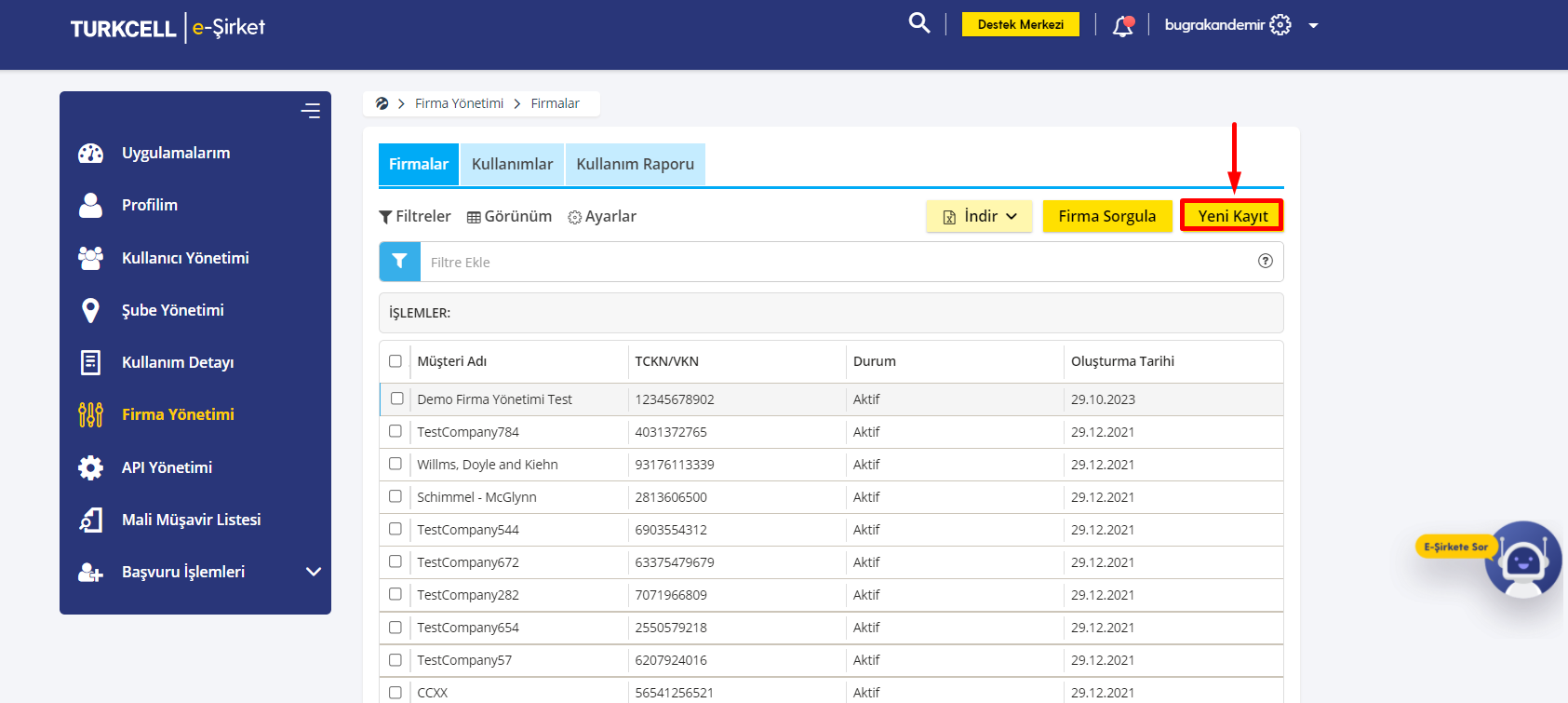
Açılan sekmede istenen bilgiler doldurulmalıdır, bilgiler doldurulduktan sonra kaydet butonuna tıklanılmalıdır.
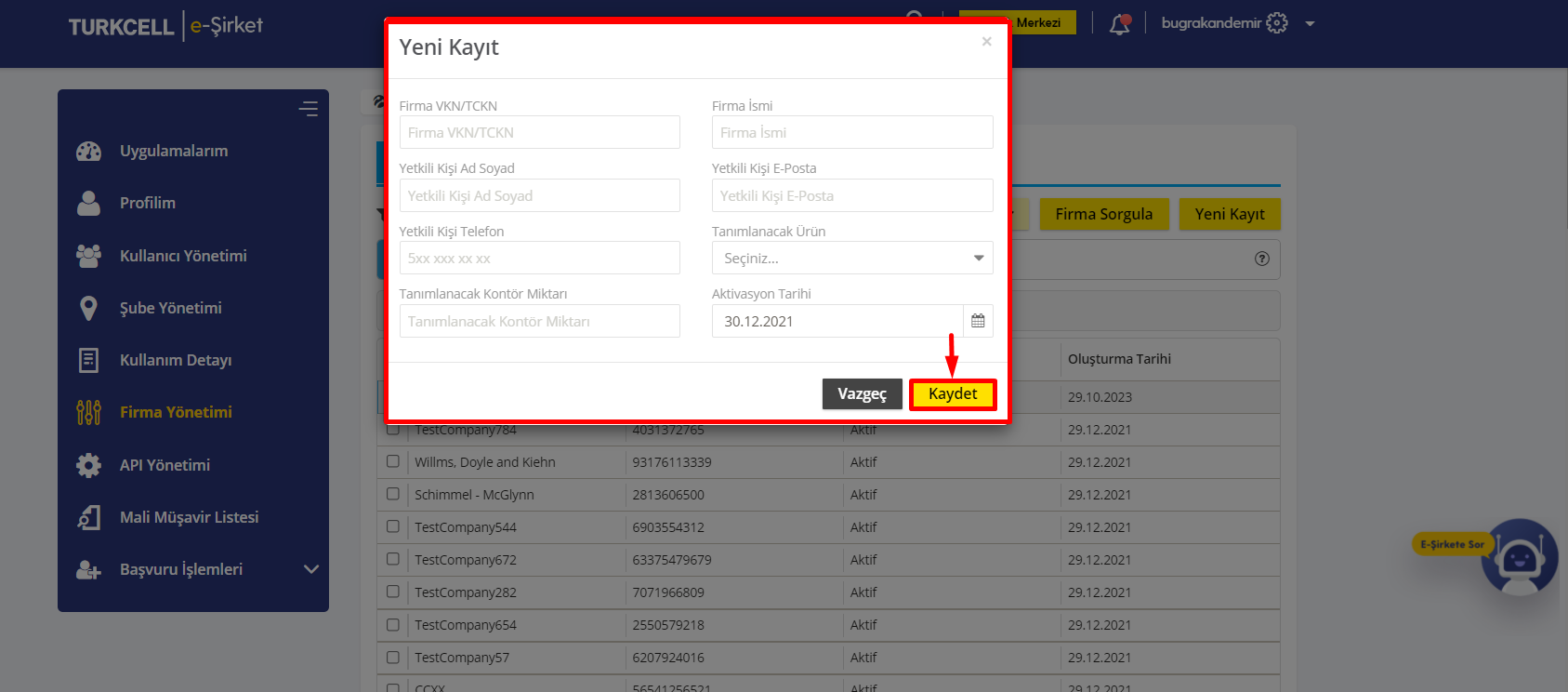
Firma VKN/TCKN: Alt firmanın Vergi kimlik numarasının veya kişinin TC kimlik numarasını girmesi gereken alandır.
Yetkili Kişi Ad Soyad: Alt firmada iletişime geçilecek kişinin adı soyadının girilmesi gereken alandır.
Yetkili Kişi Telefon: Alt firmada iletişime geçilecek kişinin telefon numarasının girilmesi gereken alandır.
Tanımlanacak Kontör Miktarı: Alt firmaya tanımlanacak kontör sayısının girilmesi gereken alandır. Tanımlanan kontör sayısının üstünde bir kullanım gerçekleştirildiğinde aşım olarak gösterilecektir fakat bu durumda ekstra bir ödeme yapılmayacaktır.
Firma İsmi: Alt firmanın isminin girilmesi gereken alandır.
Yetkili Kişi E-Posta: Alt firmada iletişime geçilecek kişinin e-postasının girilmesi gereken alandır.
Tanımlanacak Ürün: Alt firmaya tanımlanacak ürünün seçildiği alandır.
Aktivasyon Tarihi: Alt firmanın aktivasyonun gerçekleştirileceği tarihin seçildiği alandır. Aktivasyon tarihi için ileri bir tarih seçilebilir.
İşlemler başarıyla tamamlandıktan sonra aşağıdaki ekranda gösterilen bilgi mesajı verilecektir.
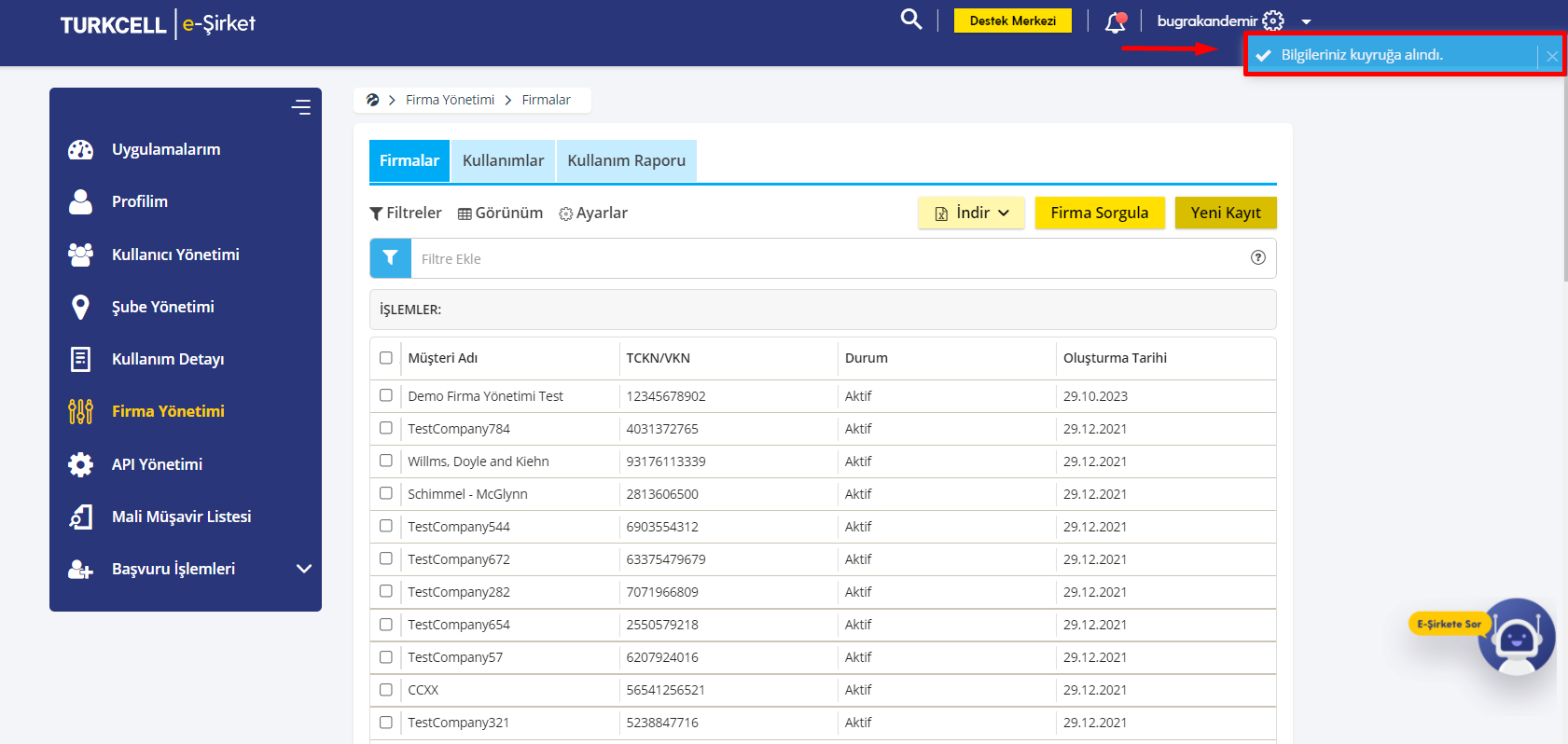
Bir firma seçildiğinde aşağıdaki işlem butonları ortaya çıkmaktadır.
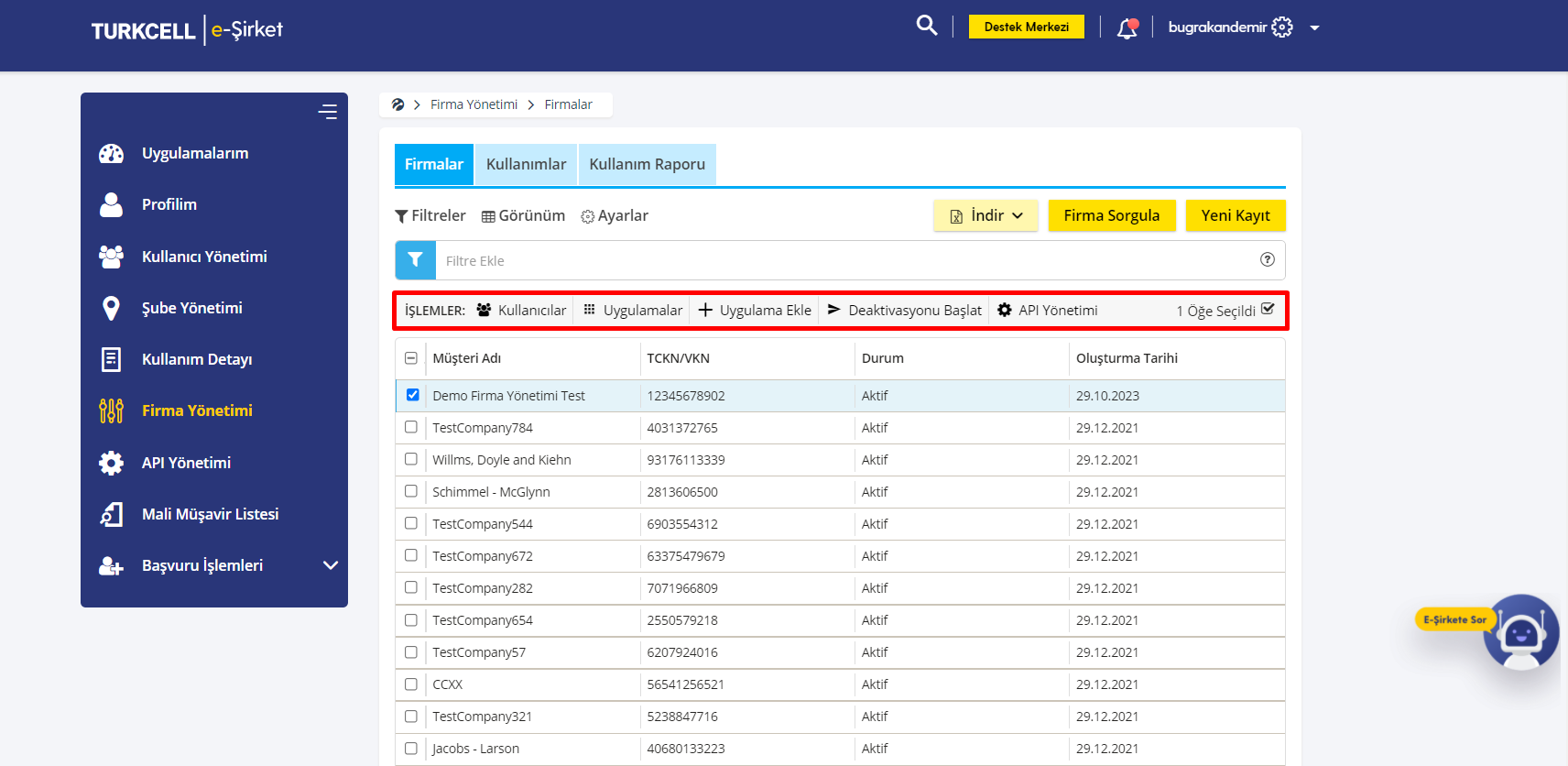
Kullanıcılar: Seçilen alt firmanın kullanıcıları görülmesini ve işlem yapılabilmesini sağlamaktadır. Alt firmanın sahip olduğu kullanıcıların e-postası, kullanıcı adı, adı ve soyadı, son giriş tarihi ve kullanıcı tipi özellikleri gösterilmektedir.
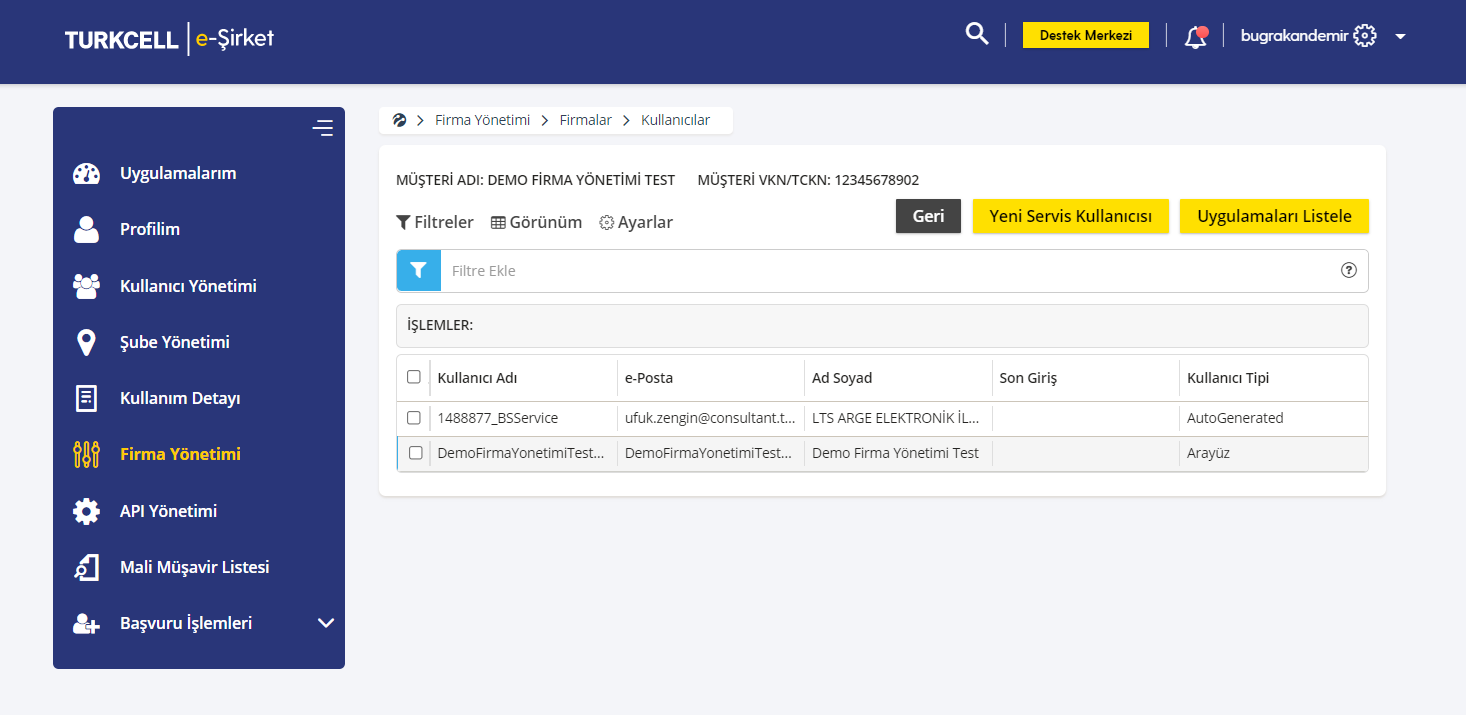
Bir kullanıcı seçildiğinde aşağıdaki işlem butonları ortaya çıkmaktadır.
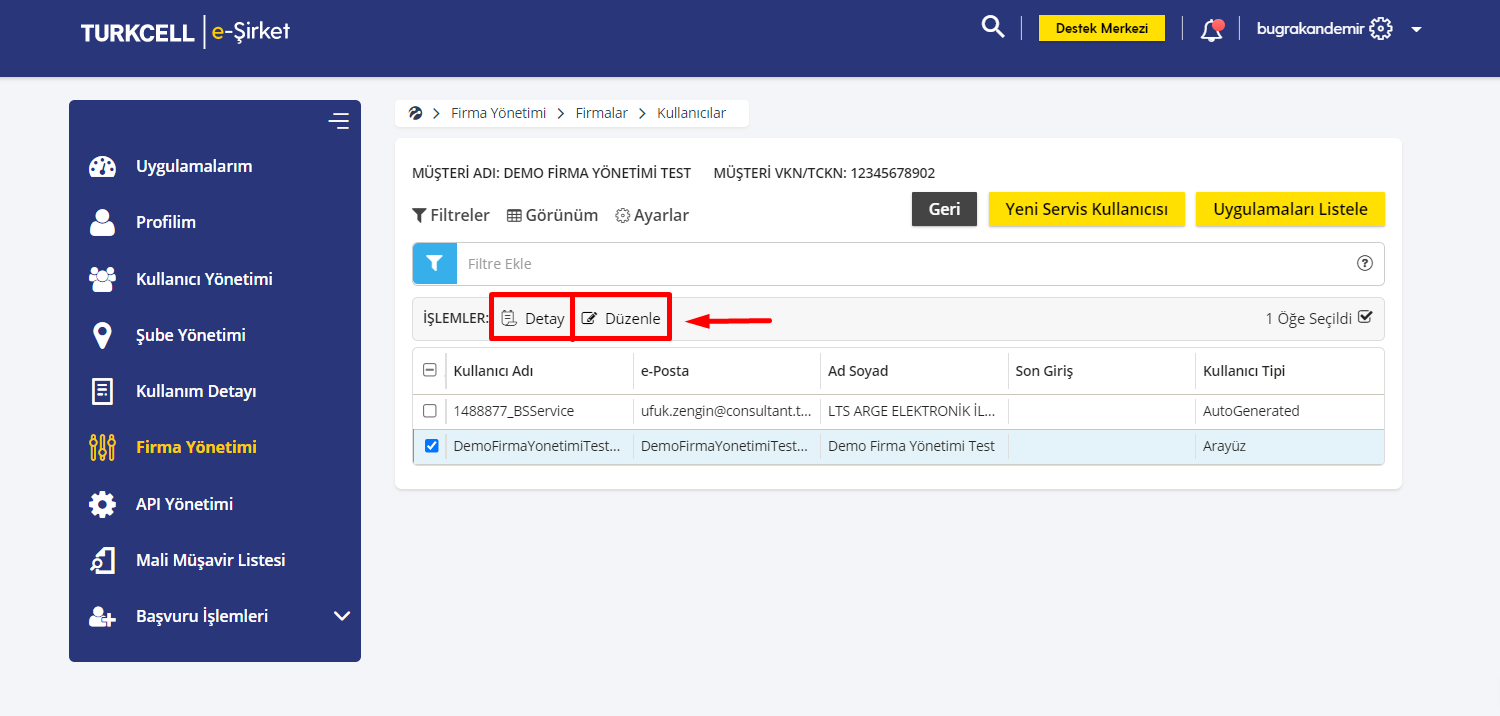
“Detay” işlem butonuna tıklanıldığında alt firmanın sahip olduğu kullanıcının e-postası, kullanıcı adı, adı ve soyadı, son giriş tarihi ve kullanıcı tipi özellikleri gösterilmektedir. “Aktivasyon Maili Gönder” butonu ile kullanıcıya aktivasyon maili gönderimi sağlanmaktadır. “Parolayı Sıfırlama Maili Gönder” butonu ile kullanıcının parolasını sıfırlaması için mail gönderimi sağlanmaktadır.
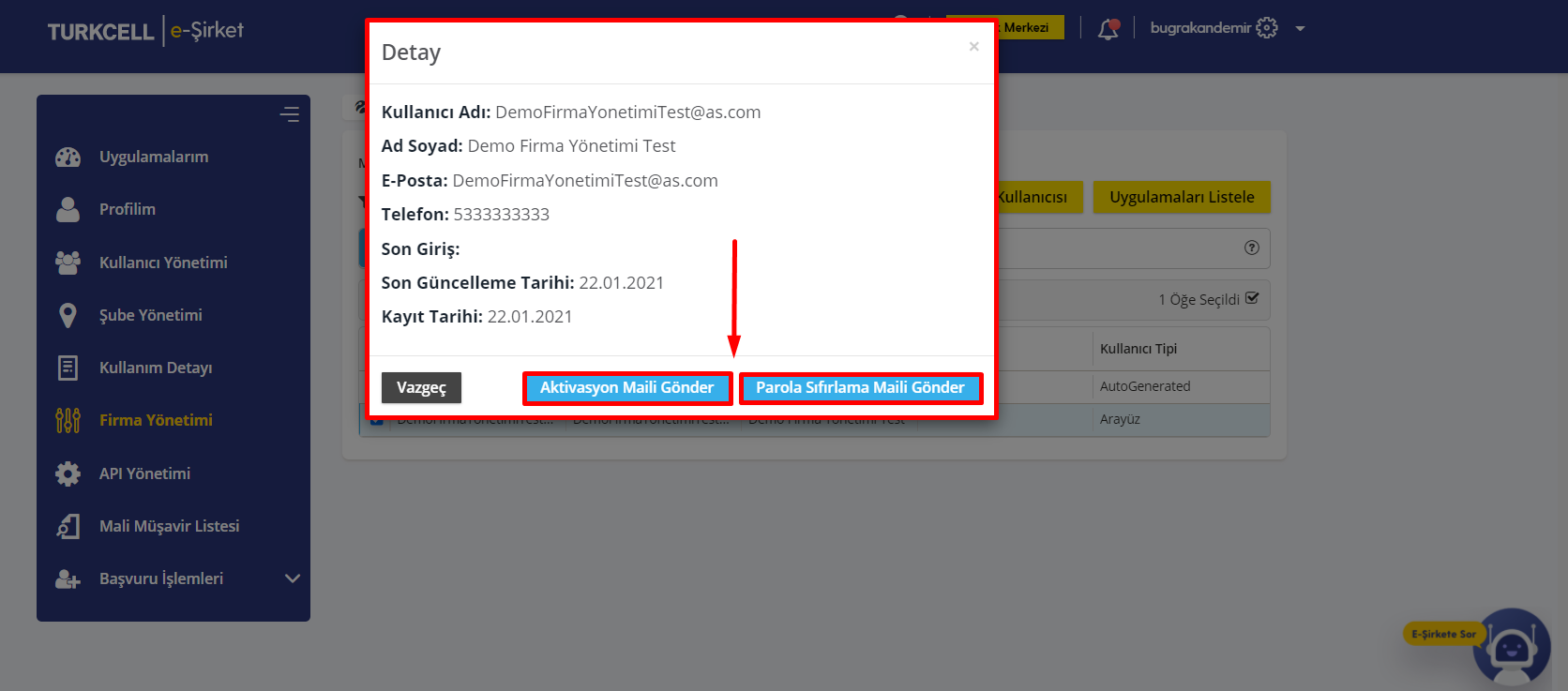
“Düzenle” işlem butonuna tıklanıldığında kullanıcının maili ve telefon numarası güncellenebilmektedir.
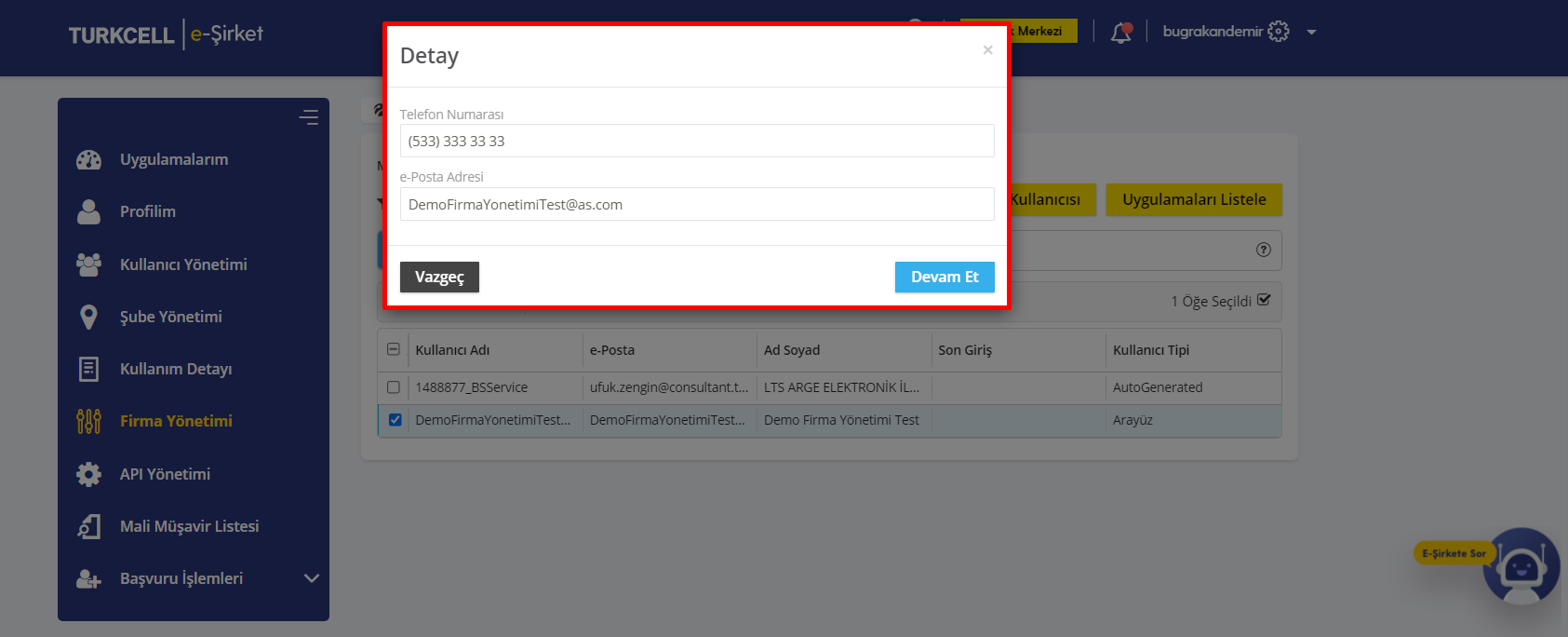
Kullanıcılar sayfasındaki “Yeni Servis Kullanıcısı” butonu ile yeni kullanıcı oluşturulması sağlanmaktadır. “Uygulamaları Listele” butonu ile uygulamalar sayfasına geçiş sağlanmaktadır.
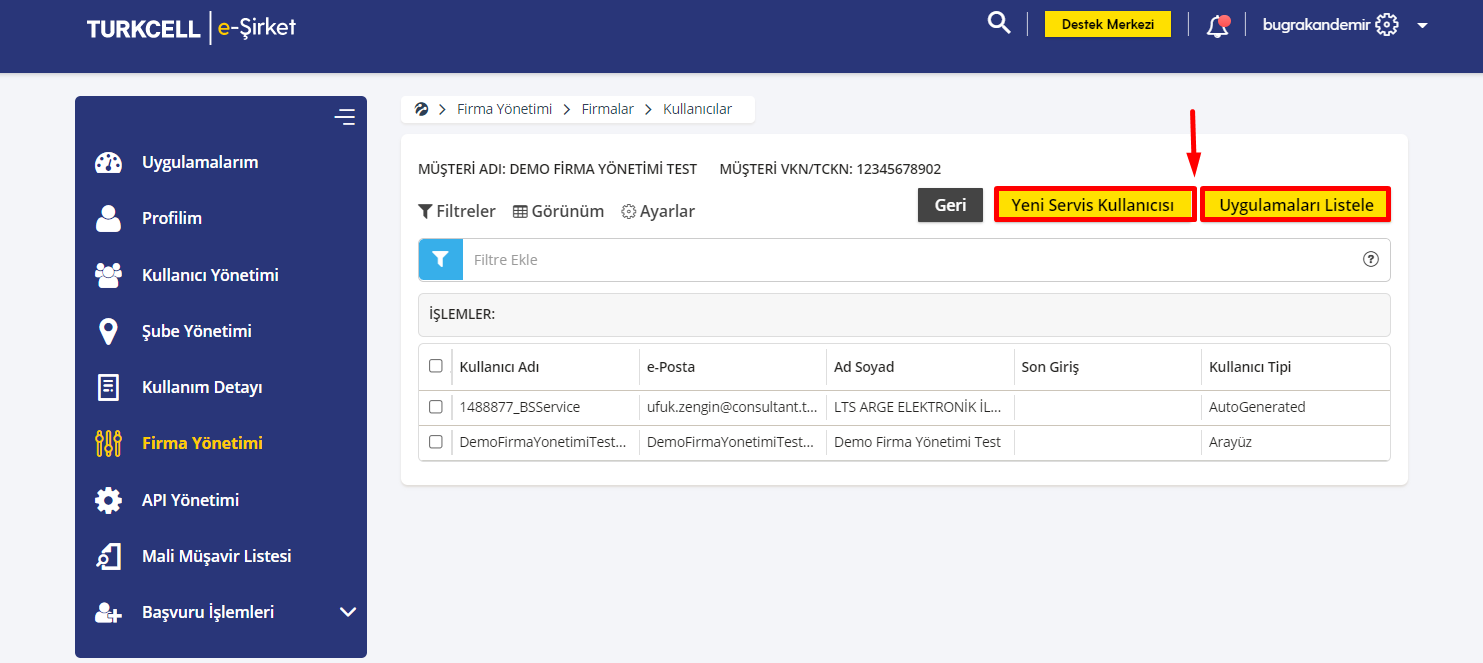
Uygulamalar: Firmanın sahip olduğu uygulamaları, ad ve soyadı, telefonu, e-postası, aktivasyon tarihi, aktivasyon callback tarihi, deaktivasyon callback tarihi ve uygulama durumu bilgileri gösterilmektedir.
Bir uygulama seçildiğinde “Detay” ve “Kontör Ekle” işlem butonları ortaya çıkmaktadır.
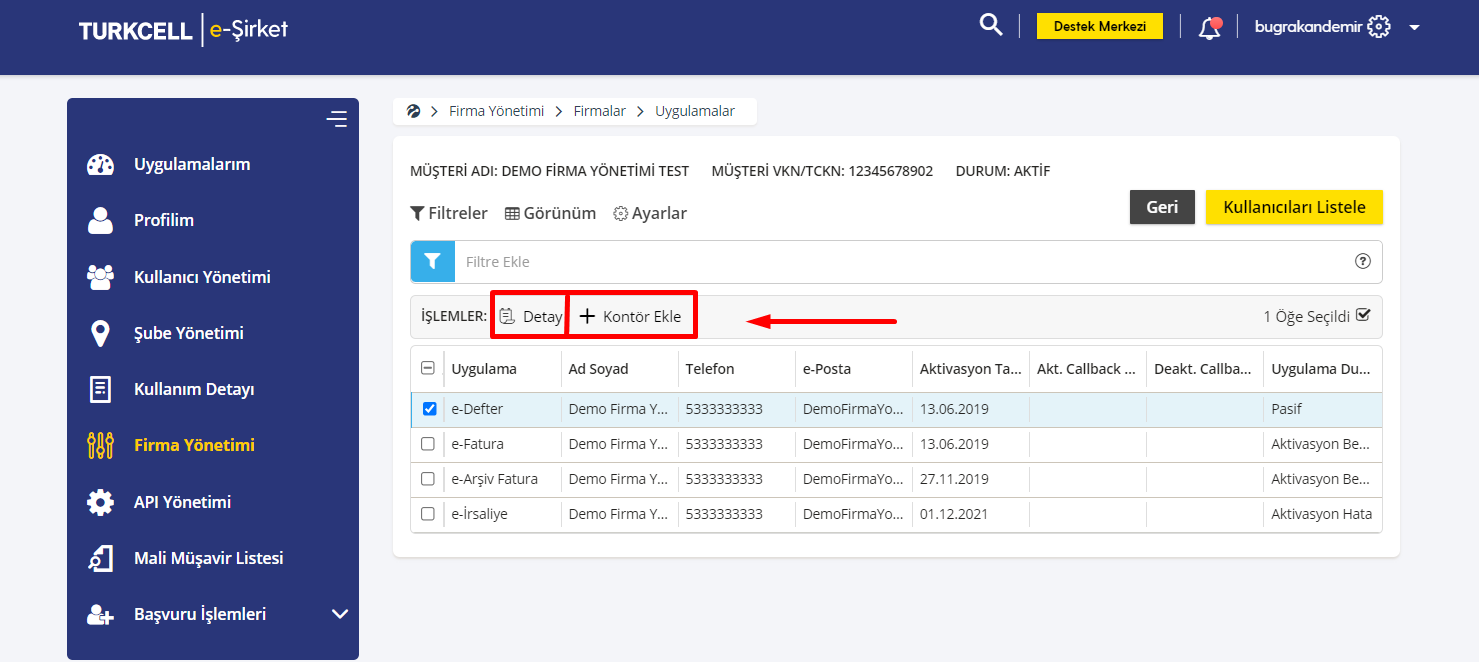
“Detay” işlem butonuna tıklanıldığında açılan sayfada ad soyad, adet, kullanım, aşım, kalan, oluşturma tarihi ve durum bilgileri verilmektedir. Bir seçim yapıldığında “iptal et” işlem butonuyla silinme işlemi gerçekleştirilmektedir.
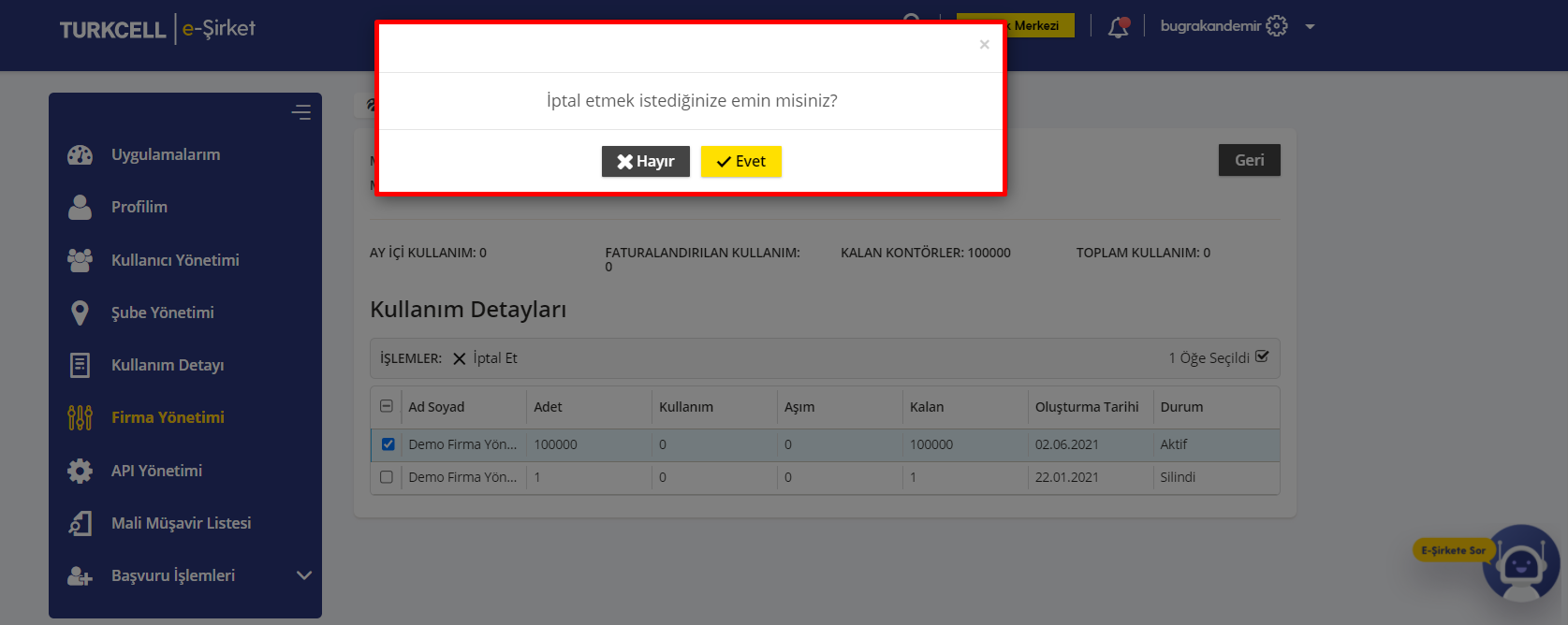
“Kontör Ekle” işlem butonuyla seçilen ürüne istenilen kadar kontör tanımlanabilmektedir.
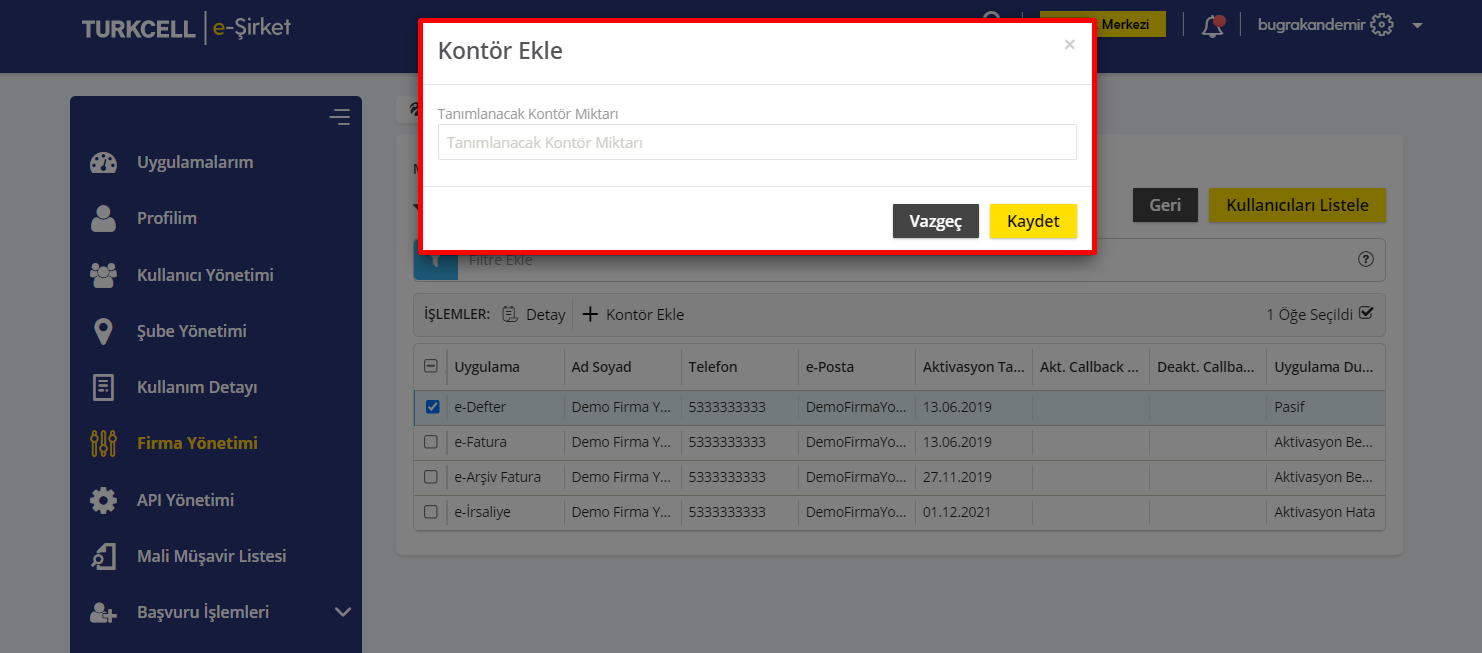
Uygulama Ekle: Seçilen alt firmanın istediği ürüne belirlenen miktar kadar kontör tanımlanması ve aktivasyon tarihinin seçilmesi sağlanmaktadır.
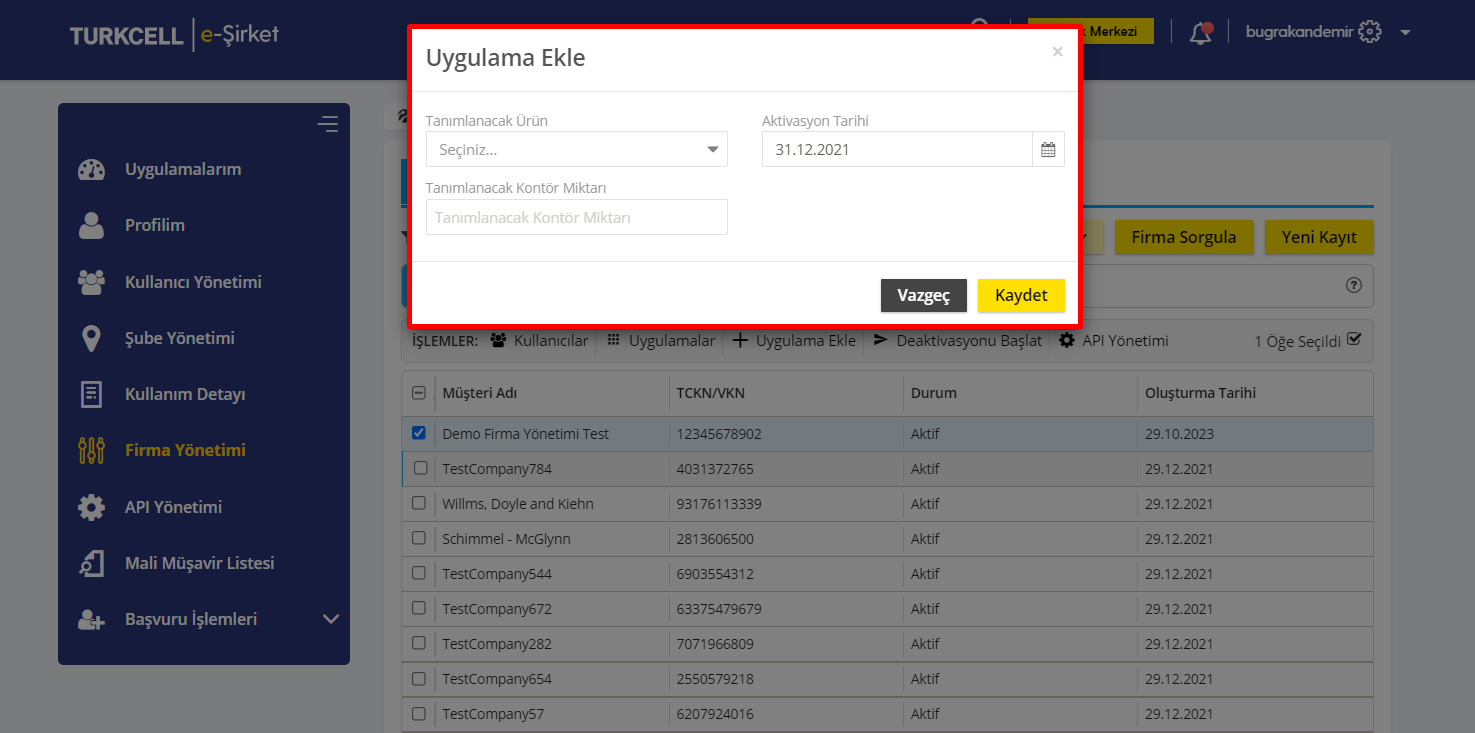
Deaktivasyon Başlat: Seçilen firmanın deaktive edilmesi sağlanmaktadır.
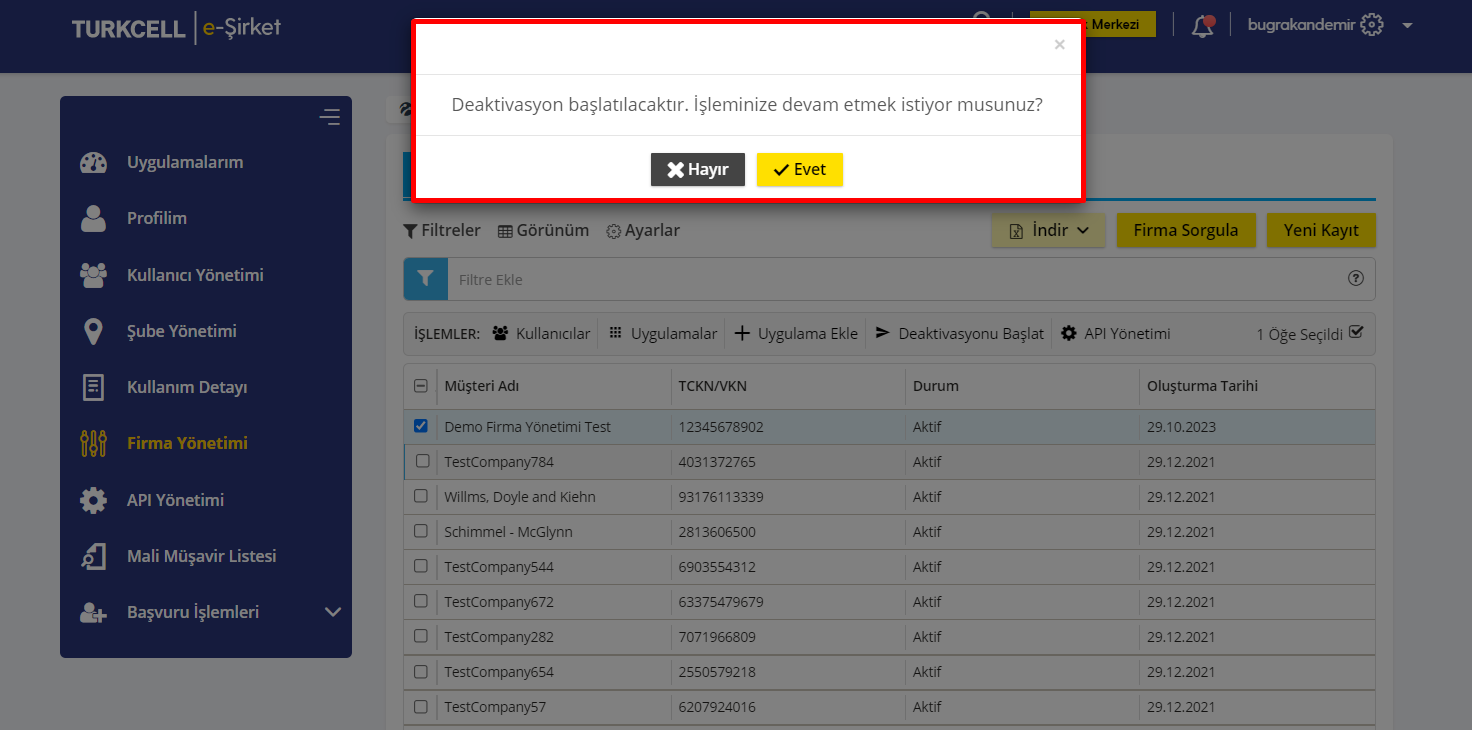
Kullanımlar
Alt firmaların müşteri adı, uygulama, tanımlanan, kontör, kullanılan kontör, kalan kontör, aşım ve durumu hakkında bilgiler verilmektedir.
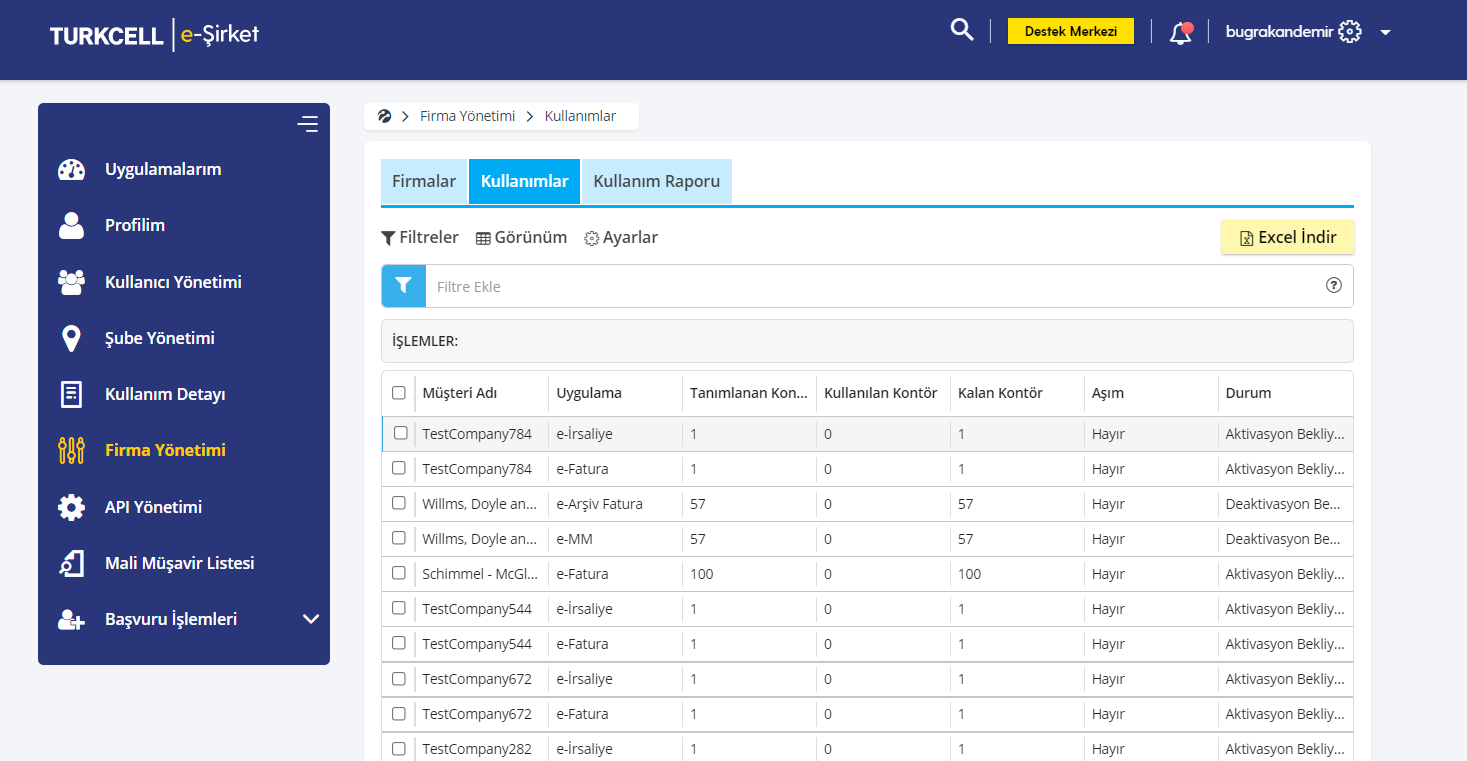
“İndir” butonu ile kullanım listesinin excel şeklinde bilgisayara indirilmesi sağlanmaktadır.
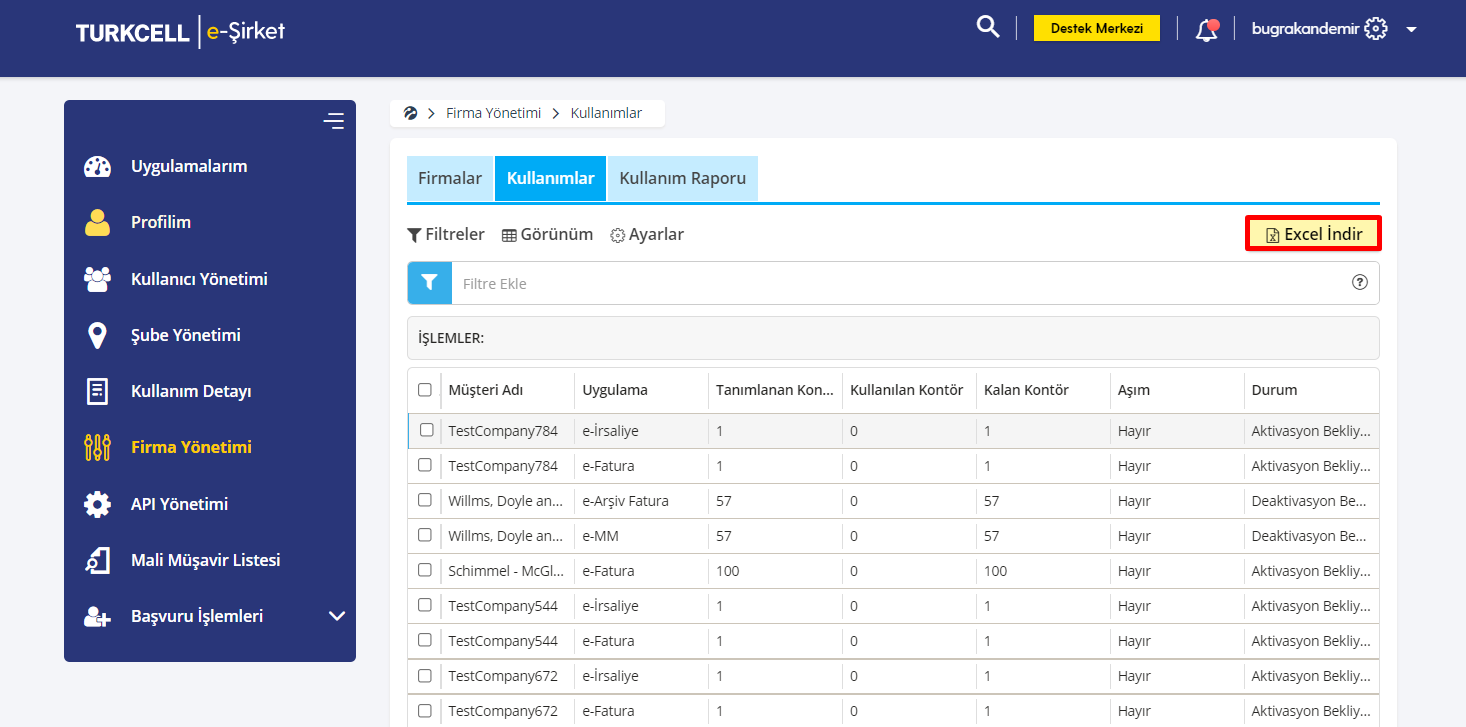
Kullanım Raporu
Alt firmaların tarih, müşteri, uygulama türü, kontör miktarı, kullanım, geçmiş kullanım, kontör kullanımı, aşım miktarı, kalan ve aşım durumu hakkında bilgiler verilmektedir.
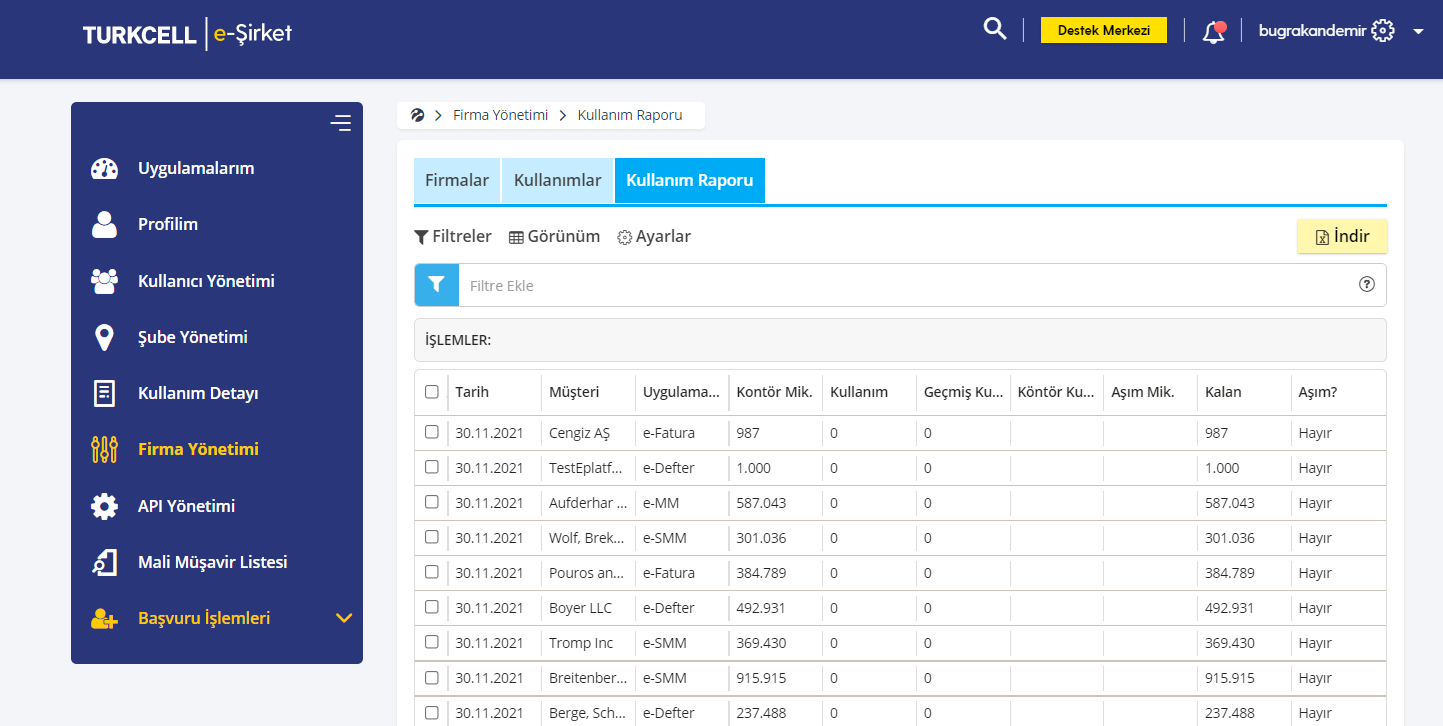
“İndir” butonu ile kullanım raporunun excel şeklinde bilgisayara indirilmesi sağlanmaktadır.
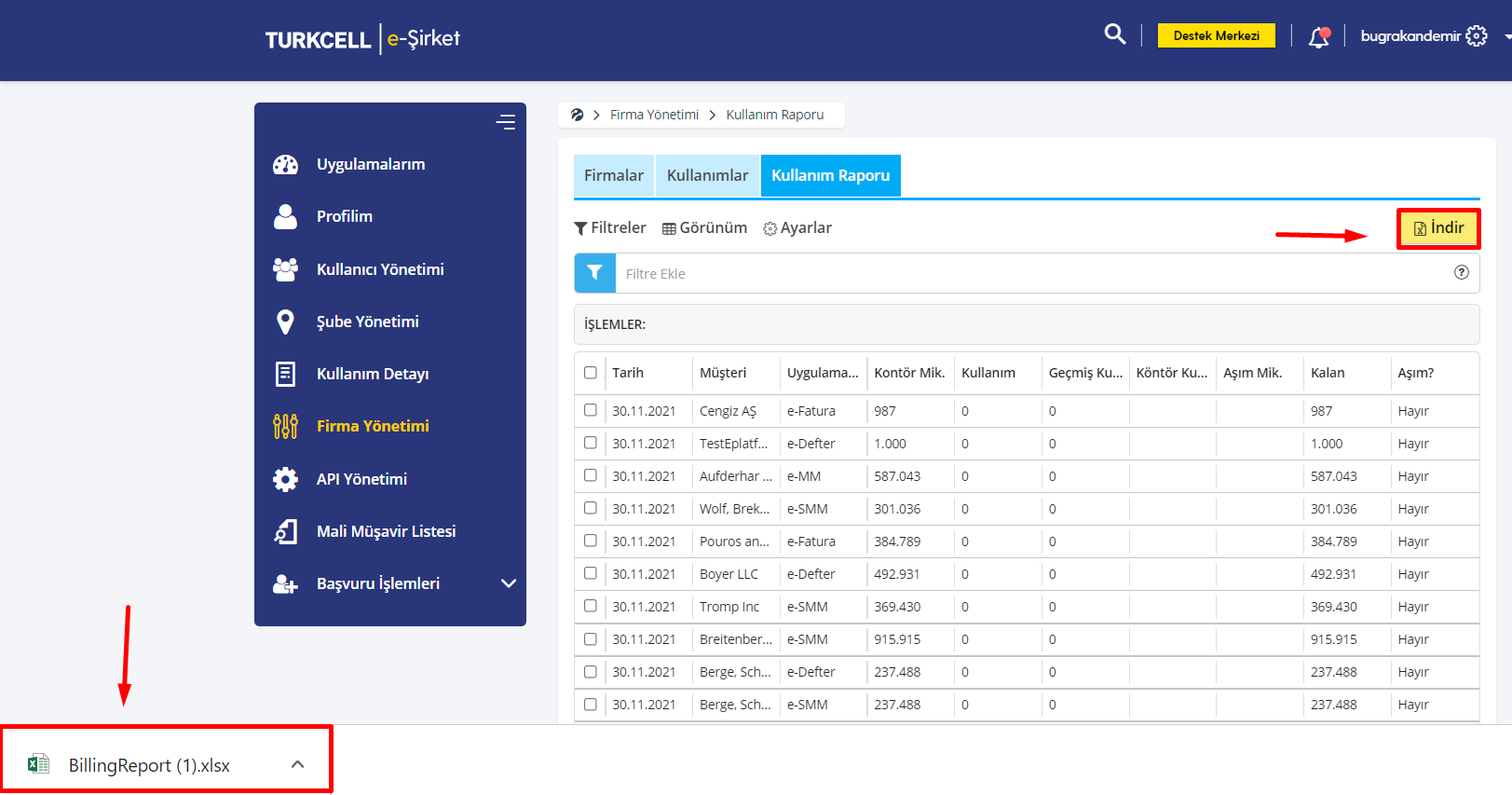
NOT: “Filtreler” butonu ile aşağıda gösterilen seçeneklere göre filtreleme yapılabilmektedir.
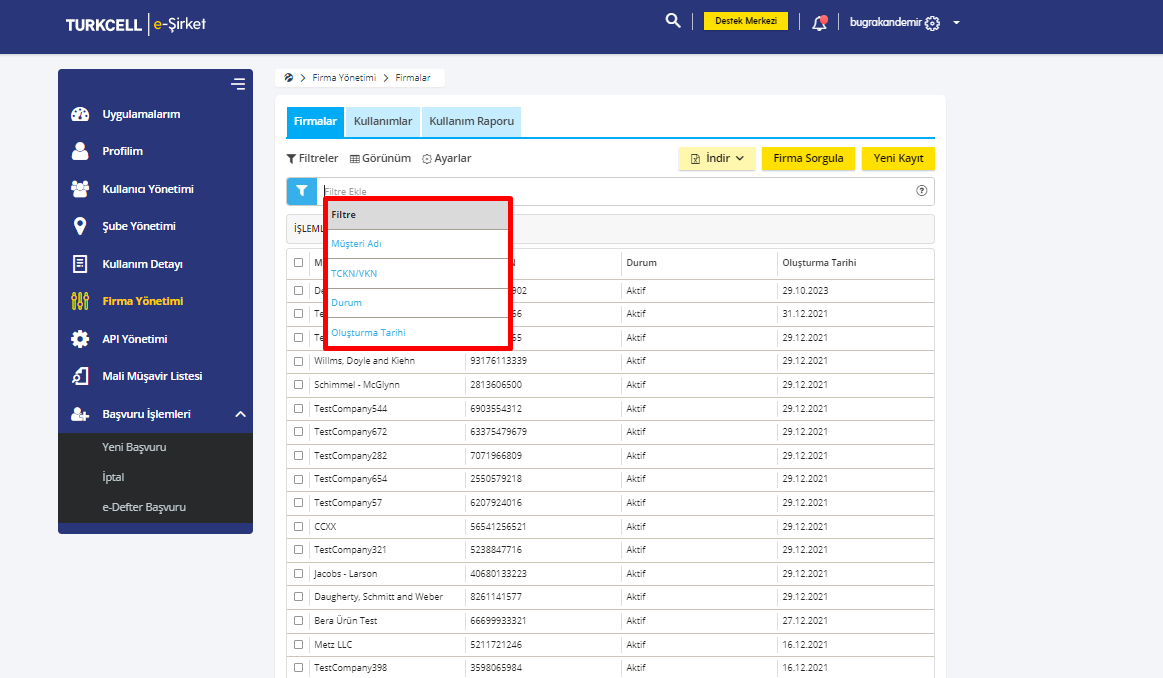
NOT: “Filtreler” butonu ile uygulamanızın durumu, aşımı, kontör miktarı gibi seçeneklere göre filtreleme yapılabilmektedir.